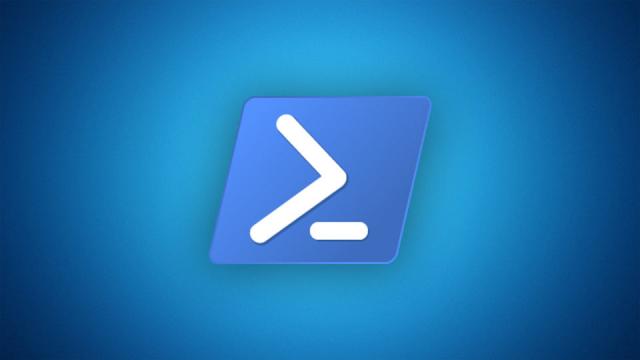
Скрипт, который можно поместить в logon и logoff скрипты в GPO, который добавляет описание, департамент, userprincipalname и компанию в свойства объекта компьютера в activedirectory исходя из свойств пользователя. Поможет адмминистраторам идентифицировать, какой пользователь работает за компьютером.
Например: Пользователь Иван Иванов, находящийся в департаменте IT компании ООО "Рога и Копыта" осуществляет логон на компьютер. После отработки скрипта в свойствах компьютера в AD появится userprincipalname - Иван Иванов, назначится компания "Рога и Копыта", департамент станет IT. Если не был назначен менеджер компьютера - тогда в описание будет добавлена запись, что компьютеру не назначен владелец, иначе в описании будет имя пользователя - менеджера компьютера.
Для корректной работы скрипта у пользователя должны быть необходимые права на указанные атрибуты в объектах компьютеров.
Для работы скрипта не требуется модуль AcriveDirectory в PowerShell и как следсвие установленный RSAT на компьютере, т.е. можно смело запускать на любых компьютерах.
Скрипт доступен в github.
На всякиий случай, добалю еще его код сюда.
$FilterComputers = "(&((objectcategory=computer)(name=$env:computername)(!operatingsystem=Windows Server*)(!name=ESX*)))"
$ErrorActionPreference = "SilentlyContinue"
$strName = $env:username
$strComputerName = $env:ComputerName
$LastLogon=Get-Date -format "dd.MM.yyy HH:mm:ss"
$Comp=(([adsisearcher]"$FilterComputers").findall()).properties
$OS = $Comp.operatingsystem
$CompOU = $Comp.distinguishedname
$byManaged = $Comp.managedby
if ($byManaged) { $byManaged=$byManaged.Split(",")
$byManaged=$byManaged.Replace("CN=", "")
$byManaged=$byManaged[0]
} else {$byManaged = "Владелец компьютера не назначен ТП"}
#$LastLogon + "," + $strName + "," + $strComputerName
$User = (([adsisearcher]"(&(objectCategory=User)(samaccountname=$strName))").findall()).properties
$UserName = $User.displayname
$UserDepartment=$User.department
$UserCompany=$User.company
if (( $OS -notlike "*Server*") -and ( $CompOU -notlike "*OU=Servers*")) {
$dom = [System.DirectoryServices.ActiveDirectory.Domain]::GetCurrentDomain()
$root = $dom.GetDirectoryEntry()
$search = [System.DirectoryServices.DirectorySearcher]$root
$search.Filter = "(cn=$strComputerName)"
$result = $search.FindOne()
$ChangeComp=[ADSI]$result.Path
if (($UserName -ne "") -and ($LastLogon -ne "" )) {
$descr = "Logged on: " + $UserName + " " + $LastLogon #, " ManagedBy" $byManaged
$ChangeComp.UserPrincipalName=$descr
}
if (($byManaged -ne "") -and ($byManaged -ne $null)){
$ChangeComp.Description=$byManaged
}
if (($UserDepartment -ne "") -and ($UserDepartment -ne $null)){
$ChangeComp.Department=$UserDepartment
}
if (($UserCompany -ne "") -and ($UserCompany -ne $null)) {
$ChangeComp.Company=$UserCompany
}
$ChangeComp.SetInfo()
}
Share the article with your friends in social networks, maybe it will be useful to them.
If the article helped you, you can >>thank the author<<






